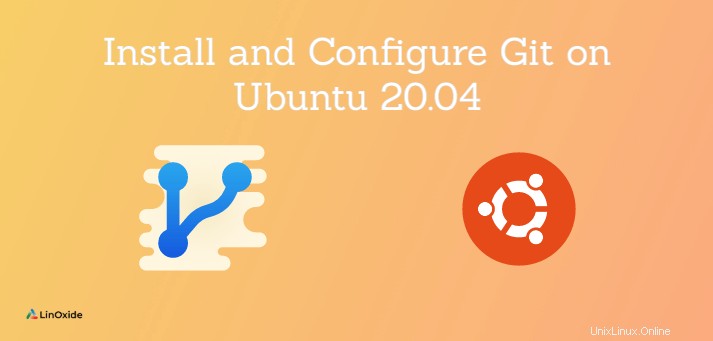
Git je jedním z nejpopulárnějších systémů pro správu verzí, který používají vývojáři softwaru na světě. Používá se v mnoha typech projektů od open source po komerční a od malých po velké kódové základny.
Autorem Gitu je Linus Torvalds – tvůrce linuxového jádra. Pomáhá vývojářům spolupracovat na jejich projektech, sledovat změny kódu, vytvářet nové větve, vracet se k předchozím verzím a tak dále.
Tento tutoriál ukazuje způsoby instalace a konfigurace Git na Ubuntu 20.04. Naučte se také základní příkazy git pro začátek.
1) Nainstalujte Git pomocí APT
Git ve výchozím nastavení je k dispozici na Ubuntu 20.04. K instalaci git z úložiště můžete použít příkaz apt.
Následující příkaz nainstaluje nejnovější verzi dostupnou v úložišti APT.
$ sudo apt update
$ sudo apt install gitOvěřte nainstalovanou verzi Git pomocí:
$ git versionVýstup:
git version 2.25.1APT obvykle neposkytuje nejnovější verzi balíčků, ale široce používanou stabilní verzi. Chcete-li nainstalovat nejnovější verzi, postupujte podle následující části.
2) Nainstalujte Git ze zdroje
Pokud chcete nainstalovat Git flexibilnějším způsobem, můžete jej zkompilovat ze zdrojového kódu. Dokončení bude trvat déle, ale umožní vám to nainstalovat nejnovější verzi Git a přizpůsobit instalaci.
Nejprve nainstalujte všechny balíčky závislostí pro sestavení Gitu na vašem Ubuntu 20.04:
$ sudo apt install libz-dev libssl-dev libcurl4-gnutls-dev libexpat1-dev gettext cmake gcc
Dále přejděte do zrcadla projektu Git na Github a stáhněte si nejnovější verzi souboru Git tarball v .tar.gz . V době psaní tohoto článku je nejnovější verze v2.30.0. Můžete si jej stáhnout následujícím příkazem:
$ wget https://github.com/git/git/archive/v2.30.0.tar.gz
Po dokončení stahování rozbalte zdrojové soubory do /opt adresář:
$ sudo tar xf v2.30.0.tar.gz -C /opt
$ ls /opt
git-2.30.0
Poté se přesuňte do adresáře zdrojového kódu Git:
$ cd /opt/git-2.30.0Nyní spusťte následující příkazy pro kompilaci a instalaci Git:
$ sudo make prefix=/usr/local all
$ sudo make prefix=/usr/local installPo dokončení instalace ověřte verzi Git:
$ git versionVýstup:
git version 2.30.0Nakonfigurujte Git
Po úspěšné instalaci požadované verze Git byste měli nakonfigurovat své uživatelské jméno a e-mail git. Tyto informace budou vloženy do zpráv odevzdání, kdykoli odevzdáte zdrojový kód do repozitářů git.
Chcete-li nastavit globální uživatelské jméno a e-mail, spusťte následující příkazy:
$ git config --global user.name "Your Name"
$ git config --global user.email "[email protected]"
Někdy také nakonfigurujeme editor jádra pomocí k psaní zpráv odevzdání, například:pomocí vim jako editor.
$ git config --global core.editor "vim"
Nastavení konfigurace bude vytvořeno a umístěno v ~/.gitconfig soubor:
[user]
name = Your Name
email = [email protected]
[core]
editor = vimNěkteré základní příkazy Git
Pojďme se naučit základní příkazy git začít používat git.
Vytvořte nové místní úložiště
Chcete-li vytvořit nové místní úložiště git, spusťte následující příkaz:
$ mkdir foo
$ cd foo
$ git init
Initialized empty Git repository in /home/ubuntu/foo/.git/Vytvořte pracovní kopii místního úložiště
Pokud chcete zkopírovat místní úložiště do jiného umístění, spusťte:
$ git clone /path/to/repositoryPro vzdálený server použijte:
$ git clone username@host:/path/to/repositoryPřidejte jeden nebo více souborů
Aby Git mohl sledovat soubor, musíte spustit následující příkazy:
$ git add ${filename}Seznam souborů, které jste změnili, a souborů, které ještě potřebujete přidat nebo odevzdat
Stav pracovního stromu můžete získat spuštěním:
$ git statusVýstup:
On branch master
No commits yet
Changes to be committed:
(use "git rm --cached ..." to unstage)
new file: READMEJak se zavázat
Jakmile byly soubory přidány, můžete je odevzdat do pracovní oblasti:
$ git commit -m "your commit message"Výstup:
[master (root-commit) 9a07b1d] Commit message
1 file changed, 0 insertions(+), 0 deletions(-)
create mode 100644 READMEPřipojte se ke vzdálenému úložišti
Někdy se potřebujete připojit ke vzdálenému úložišti umístěnému někde (github, gitlab a tak dále). Můžete spustit následující příkaz:
$ git remote add origin ${server}Seznam všech aktuálně nakonfigurovaných vzdálených úložišť
Chcete-li zobrazit seznam všech nakonfigurovaných vzdálených úložišť, spusťte následující příkaz:
$ git remote -vZávěr
Git je opravdu mocný nástroj pro spolupráci pro každého vývojáře. Tento tutoriál prošel všemi kroky instalace a konfigurace Git na Ubuntu 20.04. Děkujeme za přečtení a zanechte prosím svůj návrh v sekci komentářů níže.